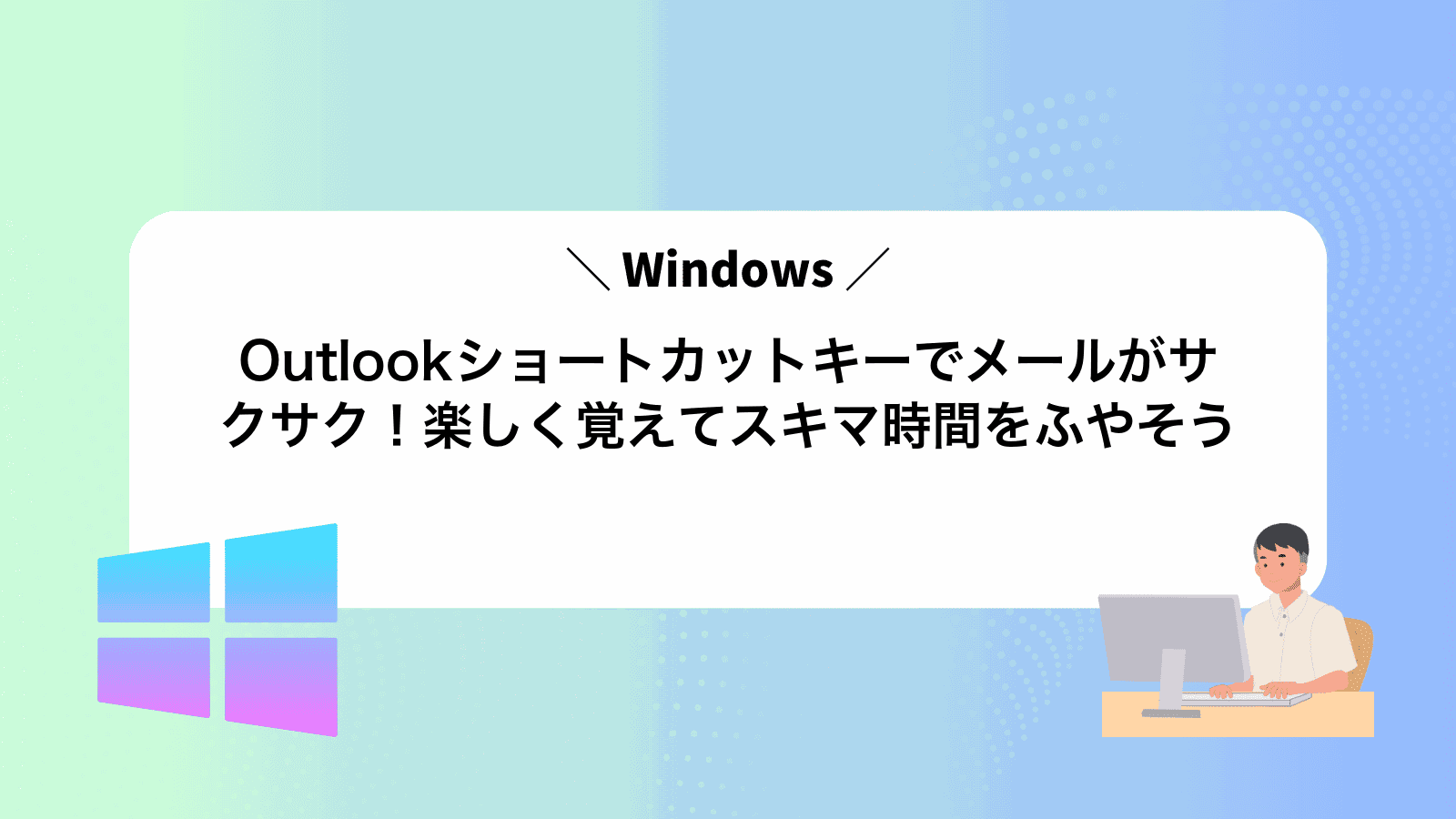Outlookでメール整理をするときにキーボード操作が増えて指が迷い、ショートカットを覚えたいけれどどこから手を付ければよいか分からずに戸惑うことはありませんか?
ここでは、現場で長く培ったキー操作のコツを初心者向けに噛み砕き、覚える優先度と指が止まらない練習法をまとめています。メール作成、返信、予定入力など毎日触れる動きを厳選し、操作時間を半分ほどに縮める助けになります。
まずは受信トレイを開き、紹介する基本キーをひとつずつ押して指に覚えさせてください。数分後にはマウスに手を伸ばす回数が減り、浮いた時間で予定の確認や資料づくりに落ち着いて取り組めます。
Outlookショートカットを今すぐ使えるようにする準備まるわかりガイド
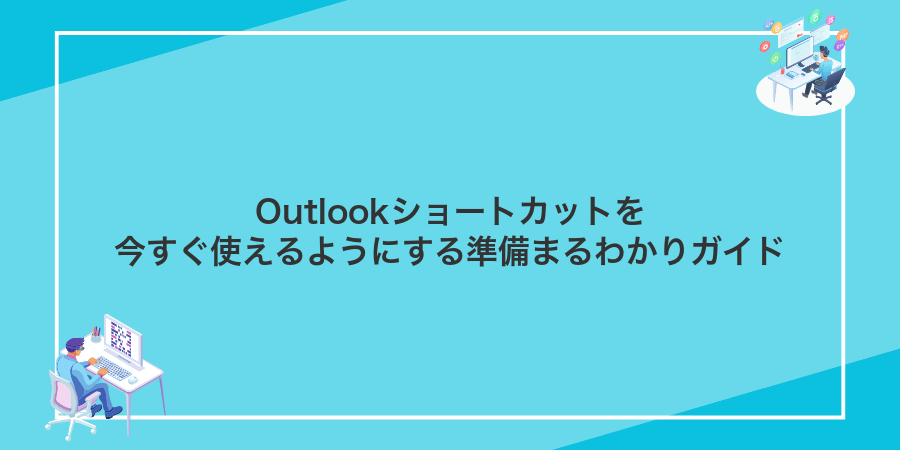
Outlookショートカットを思い立ったらすぐ使えるように、まずは設定やツールを整えておこう。画面まわりをすっきりさせたり、ショートカットキーのヒントを出せるようにしておくと、キーボード操作に集中できるようになるよ。
- Outlookを最新バージョンにアップデート:WindowsUpdateやOfficeアップデートで最新版にしておこう
- リボンを最適化:リボンを折りたたまない状態にして〈Altキー〉で表示されるショートカットを見やすくする
- クイックアクセスツールバーに登録:よく使うコマンドを登録してショートカットキーを短縮しよう
- ショートカットキー一覧をメモ:自分専用のリストを作れば覚えやすくて楽しい
- エンジニア流プラスα:Microsoft PowerToysの〈Shortcut Guide〉で一発表示も試してみて
Outlookの画面でリボンヒントからショートカットを探す
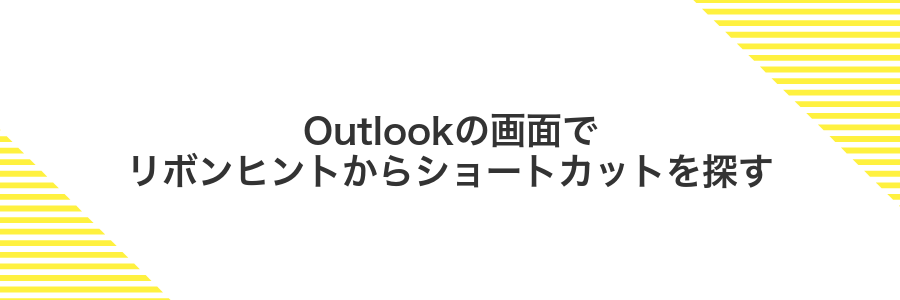
Outlookをサクッと操作したい時は、Altキーで開くリボンヒントが便利です。Altキーを押すと画面上に小さな文字がポップアップし、各タブやボタンに割り当てられたショートカットキーがすぐに分かります。
初めてのうちはキーを丸暗記するのは大変ですが、リボンヒントを頼りにするとコマンドの場所が視覚的に覚えやすくなります。タブ→グループ→ボタンと順にキーをたどると、手探りでメニューを開く手間が省けます。
例えば、メールを送信したい時はAlt→Sキーで即実行。頻繁に使う操作をいくつか覚えるだけでグンと作業が早くなるので、最初はリボンヒントを眺めながら慣れてみてください。
①OutlookをひらいてAltキーをそっと押す
Outlookを起動したらメニューが隠れていることがあります。Altキーをふんわり押すと、リボンのタブに小さな文字が現れます。この一押しだけでショートカット表示が出るので、キーは軽く押すのがコツです。
②リボンに出た文字を見ながら目的の操作キーを押す
Altキーを放すとリボンの各ボタンに小さくキー文字が現れます。
目的の操作に対応する文字を押すと、その機能が実行されます。
Microsoft公式ページでショートカット一覧を手に入れる
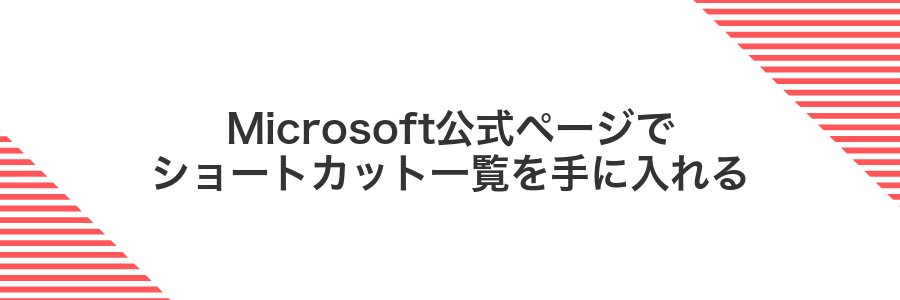
Outlookのショートカットを探すときに公式サイトを開くと安心感が違います。最新版OSやOfficeに対応する一覧がまとまっていて、PDFでダウンロードすればオフラインでもパッと確認できます。
検索窓に「Officeショートカット」と入力すれば目的のページに迷わず到達できますし、ブラウザーの「Ctrl+F」で欲しいショートカットだけピンポイントで探せます。まさに公式ならではの最新情報が手に入る方法です。
①ブラウザーでMicrosoftサポートを開く
お使いのブラウザー(EdgeやChromeなど)を起動します。
アドレスバーにhttps://support.microsoft.comと入力し、Enterキーを押します。
ページが読み込まれ、Microsoft公式のサポートページが表示されたことを確認します。
②検索ボックスにOutlookショートカットと入力する
Windows11のタスクバーにある検索アイコンをクリックして入力欄を表示します。
キーワード欄にOutlookショートカットと入れると関連するメニューやヘルプがすぐに現れます。
日本語入力のままだと正しく検索できない場合があるため半角英数モードで入力してみてください。
③見つけた一覧をメモ帳にコピーして手元リストを作る
見つけたショートカット一覧をメモ帳に貼り付けると、オフラインでもさくっと確認できる自分だけのリファレンスが作れます。
ブラウザ上で表示されている一覧部分をドラッグで選択し、Ctrl+Cでコピーします。
Windowsキーを押して「メモ帳」と入力し、Enterを押してメモ帳を起動します。
メモ帳でCtrl+Vを押して貼り付けたあと、画面上部の「ファイル」から「名前を付けて保存」を選択し、分かりやすい名前で保存します。
一覧をそのまま貼り付けると改行位置がずれることがあります。不要な空白行や余計なスペースを削除して整えると読みやすくなります。
キーボード練習ツールでショートカットを体になじませる

Outlookのショートカットを覚えるコツは押して体に染み込ませることです。特にWeb上のキーボード練習ツールは自作の練習セットが作れるのでCtrl+RやAlt+S、Ctrl+Shift+Mなどよく使うコマンドだけを登録し反復できます。
毎日5分続けるだけで指が自然に動くようになります。仕事で使うショートカットの使用頻度をログから集計して優先順に並べるとより効率よく習得でき、メール作業がサクサク進むようになります。
①無料のKeyCombinerをインストールする
ブラウザを起動してKeyCombinerの配布先サイトに移動します。URLバーに「https://keycombiner.com/」と入力すると迷わずアクセスできます。
ダウンロードしたexeファイルをダブルクリックで開いて、表示された画面の指示に従って進めます。特に難しい設定はありませんので、デフォルトのまま「次へ」をクリックしていけば問題ありません。
②Outlook用セットを読み込んで練習モードを始める
ブラウザで最新のWindows 11版ShortcutFooを開き画面上部の「My Sets」をクリックしてください。
「Import Set」ボタンを押しダウンロード済みのOutlook.jsonを選択してください。読み込みが完了するとリストに「Outlookショートカット集」が表示されます。
インポートした「Outlookショートカット集」の隣にある「Practice」をクリックすると練習画面に移動します。出題形式やタイマーを自分好みに設定して始めてください。
JSONファイルはフォルダ移動や名前変更をすると読み込みエラーになることがあるためデスクトップ直下などシンプルな場所に置いておくと安心です。
覚えたOutlookショートカットで毎日のメール操作をもっとラクにするアイデア

| 応用技 | 活用シーン |
|---|---|
| 複数フォルダー瞬時切り替え | プロジェクトごとの受信トレイをすぐに開く |
| テンプレートメール送信 | 定型の報告や案内をワンクリックで完了 |
| クイックステップ自動化 | 仕分けや転送など連続操作をまとめて実行 |
| 検索フォルダー起動 | 重要メールや未読のみを即表示 |
| 署名切り替えショートカット | 取引先ごとに適切な署名をすばやく切り替え |
Outlookのショートカットをただ覚えるだけでなく、毎日のメールフローに組み込むと作業時間を大幅に節約できます。たとえばテンプレート送信を登録しておくと、定型メールを何度も入力せずに済みます。
表にまとめた応用技を活用すれば、プロジェクト管理やクライアント対応がスムーズになります。慣れてくると手順が体に染みついて、知らず知らずのうちに操作がラクになります。
キーボードだけで受信トレイゼロを達成する

マウスに頼らずキーボードだけで受信トレイを片付ける方法は、手をホームポジションに置いたままメールの既読/削除/アーカイブをすばやく行えるのが魅力です。例えばCtrl+Qで既読にしたあとDeleteで削除、Ctrl+Shift+Vでフォルダー移動、といった操作を組み合わせることで、画面から手を離さず一気に受信トレイゼロを目指せます。
大量のメールを処理したいときや集中して作業を進めたいときに特に便利で、マウス操作が苦手な人やPC作業の手数を減らしたい人におすすめです。キーボードショートカットは最新のOutlook(Windows10/11対応)に標準搭載されているため、すぐに試せるのもうれしいポイントです。
受信トレイでCtrl+Rで返信しAlt+Sで送信する
受信トレイで返信したいメールをクリックしてアクティブにしてください。
キーボードでCtrl+Rを押すと、元のメールを引用した返信ウィンドウがすぐに開きます。
返信文を入力したらキーボードでAlt+Sを押してメールを送信してください。
Outlookが最前面でないとショートカットが効かないことがありますので、ウィンドウがアクティブか確かめてください。
残ったメールをCtrl+Qで既読にしDelキーで削除する
メール一覧の先頭にある未読メールをクリックし、最後の未読メールをShiftキーを押しながらクリックしてまとめて選択します。
選択したメールの上でキーボードのCtrl+Qを押して一気に既読状態に切り替えます。
既読にしたメールのままキーボードのDelを押してゴミ箱へ移動させます。
大事なメールが混ざっていないか確認してから操作を実行してください。
定型文をショートカットと合わせて秒速で送る

Outlookのクイックパーツに定型文を登録し、呼び出し用ショートカットキーと組み合わせると、ほんの一瞬でメールを完成させられます。たとえば「Ctrl+F3」で登録した定型文を挿入し、「Ctrl+Enter」で即送信すれば、キーボードを離すことなくやり取りが完了します。プログラマー視点では、コードレビュー依頼や会議招集メールをあらかじめ用意しておくと、ルーチン作業が驚くほどスピードアップします。
- 呼び出し一発:キー操作だけで決まった文章を挿入
- タイピングミス削減:いつも同じ文面で安心感アップ
- チームで共有:みんなで同じ定型文を使えば統一感もバッチリ
定型文が増えてもショートカットを覚えておけば、メール作成が文字通り秒速で完結します。ぜひ日常のルーチンに取り入れて、作業効率をグンと高めてみましょう。
新規メールでAlt+HQでクイックパーツを挿入する
Outlookのホーム画面で「新しいメール」をクリックしてメール作成画面を表示します。
本文エリアでクイックパーツを挿入したい場所をクリックしてカーソルを合わせます。
キーボードで Alt を押しながら H を押し、続けて Q キーを押します。「クイックパーツ」のメニューが開きます。
メニューから上下矢印キーで使いたいクイックパーツを選び、Enterキーを押して本文に挿入完了です。
Alt+Sですぐに送信する
メール作成画面でキーボードのAltキーを押しながらSキーを押すと、そのまますぐにメッセージを送信できます。
マウスへ手を伸ばす手間がなくなるので、たくさんのメール処理もスムーズに進められるのがうれしいポイントです。
Altキーを押しっぱなしにするとSキーが反応しないことがあるので、Altを押してすぐSを押すイメージで行いましょう。
クイックステップとショートカットでタスク整理を一気に終わらせる

毎日似たようなメール整理やフォルダー移動が続くと「また同じ操作か…」と肩がこりますよね。クイックステップなら、よく使う操作をまとめてワンクリックで実行できるので、ルーチンタスクを驚くほど短時間で片付けられます。
さらにキーボードショートカットを割り当てると、マウスすら触らずに整理が完了します。画面から手を離さず操作できるので、メール処理中の集中力も切れにくくなります。
- クイックステップでアクションをまとめる:移動・返信・フラグ付けなどよく使う操作を一つに登録
- ショートカットキーをカスタマイズ:Ctrl+Shift+数字キーで瞬時に実行
- 集中タイムを妨げない操作:マウスを探す手間が省け、連続処理がスムーズ
この組み合わせを習慣にすると、メール整理がタスクの山からサクサク終わる快感を味わえます。
メール上でCtrl+Shift+1を押してフォルダー移動とフラグ付けを同時に行う
Outlook画面で対象のメールをクリックして念のため内容を確認しておきます。
キーボードでCtrlとShiftを押しながら1キーを押すと、あらかじめ設定したフォルダーにメールが移動しつつフラグが自動で付きます。
よくある質問

Outlookでショートカットキーが効かない場合はどうすればいいですか?
- Outlookでショートカットキーが効かない場合はどうすればいいですか?
日本語入力になっているとショートカットが反応しないことがあります。半角英数モードに切り替えたうえで再度試してみてください。加えて、社内で配布されるアドインが影響する場合もありますので、不要なアドインはファイル→オプション→アドインから一時的にオフにしてみましょう。
必要なショートカットだけを覚えたいときはどう選べばいいですか?
- 必要なショートカットだけを覚えたいときはどう選べばいいですか?
毎日のメール処理で使う「新規作成」「返信」「削除」「検索」などのキーから始めると定着しやすいです。実際に作業ログを見返し、作業時間が長い操作をピックアップしてショートカット化すると学習効率が上がります。
Mac版Outlookでも同じショートカットが使えますか?
- Mac版Outlookでも同じショートカットが使えますか?
Windows版とは一部キーバインドが異なります。Macでは⌘キーを使うことが多く、「⌘+N」で新規作成、「⌘+R」で返信です。最初は違うキーに戸惑いますが、慣れるまでは頻繁に使う操作をリスト化しておくとスムーズに移行できます。
ショートカットは覚えきれないときどうすればいい?
ショートカットを覚えきれないと感じることはよくあります。最初から全部を詰め込もうとするとプレッシャーになりがちです。
- クイックアクセスツールバーに登録:よく使う操作をリボンの上部にピン留めしておくと、キーを覚えなくてもワンクリックで呼び出せます。
- キー ヒントを活用:Altキーを押すとリボン上にキー ヒントが出現します。そのまま表示された文字を押すだけでコマンドが実行できるので、覚えにくいショートカットの代わりになります。
- デジタルメモや付箋でまとめる:Windows付箋アプリやタスク管理ツールに、よく使うショートカット一覧を貼っておくと、いつでも参照しやすく習慣化しやすいです。
- 少しずつ増やしていく:一度に覚えようとせず、まずは「返信」「新規作成」「送信」の3つなど、小さなセットから取り入れて慣らしていきましょう。
これらを組み合わせると、頭に負担をかけずに必要なときだけショートカットが使えて効率アップにつながります。
ノートパソコンでファンクションキーが効かないときは?
ノートパソコンではF1からF12に音量や画面の明るさ操作が割り当てられていることが多くて、そのままではOutlookのショートカットが効かないことがあります。
そんなときにはFnロックを有効にするとファンクションキーとして使えるようになります。多くのモデルではFnキーとEscキーを同時に押すだけで切り替えが可能ですし、BIOS設定でFunction Key Firstに変更すると常にF1からF12を優先させられます。
Outlookと他のOfficeアプリでキーが違うのはなぜ?
Outlookはメールを管理するためにゼロから設計されたアプリなので、WordやExcelと同じショートカットをそのまま持っているわけではありません。メールの作成やフォルダー移動、予定表との切り替えなど、独特の画面遷移や機能が多いぶん、使いやすさを優先してキー割り当てが変えられているんです。
例えばCtrl+EキーはExcelでは検索機能を呼び出しますが、Outlookでは検索ボックスにフォーカスを当てる動きになります。これはプログラマーとして長年メール処理を行ってきた経験から、「一発で検索を始めたい」という場面が多かったため、直感的にアクセスできるようカスタマイズされた結果なんですよ。
Mac版Outlookでも同じキーは使える?
Mac版Outlookでもショートカットはしっかり使えます。ただしWindows版でCtrlキーやAltキーだった部分は、MacならCommandキーやOptionキーに置き換わっているので覚えておくと迷いません。
| Windows版キー | Mac版キー |
|---|---|
| Ctrl+N | Command+N |
| Ctrl+R | Command+R |
| Ctrl+Shift+R | Command+Shift+R |
| Delete | Command+Delete |
実際に切り替えてみると、メニューの横にショートカットが表示されるので、慣れないうちはそこを参考にしながら操作するとスムーズです。
会社のポリシーでショートカットが変わることはある?
会社のグループポリシーでデフォルトのキー割り当てがリマップされる場合があります。IT部門が統一した操作環境を保つために独自のショートカットを配布したり、レジストリ経由で上書きがかかることがあるからです。
変更されたかどうかは、Outlookの「ファイル」→「オプション」→「クイックアクセスツールバー」→「キーボード ショートカット: カスタマイズ」で確認できます。もし会社の設定に合わない場合は、ここで自分用にショートカットを再設定しましょう。
プログラマー視点だと、レジストリのHKCU\Software\Policies\Microsoft\Office\<バージョン>\Outlook配下にあるポリシーキーをチェックすると、どの設定が上書きされているか探しやすいです。
まとめ

Outlookの設定を見直してリボンやクイックアクセスツールバーにショートカットを登録し、Ctrl+Enterで送信やCtrl+Rで返信といった基本キーひとつでメール操作を完結できるようにしました。
さらにフォルダー切り替えやクイックステップの活用で、迷わずサクサク移動&定型処理ができる流れを習得できたはずです。
まずは今日からよく使うショートカットを3つだけ選んで覚え、慣れたら少しずつ増やしていきましょう。ちょっとした積み重ねが、大幅な時間短縮につながりますので、楽しみながらチャレンジしてみてください。